Jak wyłączyć komputer za pomocą telefonu

Jak wyłączyć komputer za pomocą telefonu
Zanim zacznę, pozwólcie, że wyjaśnię, w jaki sposób plik Index.dat może stanowić potencjalne zagrożenie dla Waszej prywatności. Pliki Index.dat to ukryte pliki na Waszym komputerze, które zawierają wszystkie ślady Waszej aktywności online, informacje o tym, gdzie byliście w internecie, jakie strony odwiedziliście, listę adresów URL, ostatnio otwieranych plików i dokumentów. Index.dat Analyzer to darmowe narzędzie, za pomocą którego możecie znaleźć, wyświetlić, przeanalizować i usunąć wszystkie informacje, które Waszym zdaniem zagrażają Waszej prywatności. Może się również przydać, jeśli chcecie mieć pod kontrolą swoje dzieci i członków rodziny.
Uruchom program i kliknij przycisk Szukaj. Przeszuka on wszystkie obecne w systemie pliki index.dat, a wyniki zostaną wyświetlone w prostym oknie.
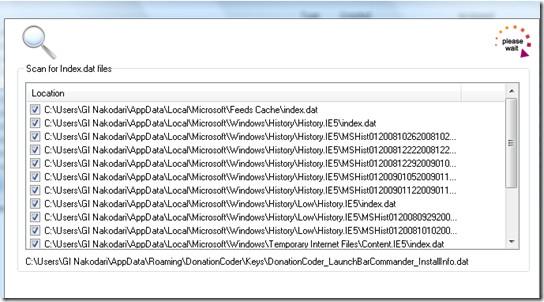
Po wykryciu wszystkich plików index.dat wybierz ten, który chcesz przeanalizować.
Następnie zostaną wyświetlone kompletne informacje, które będziesz mógł łatwo przejrzeć.
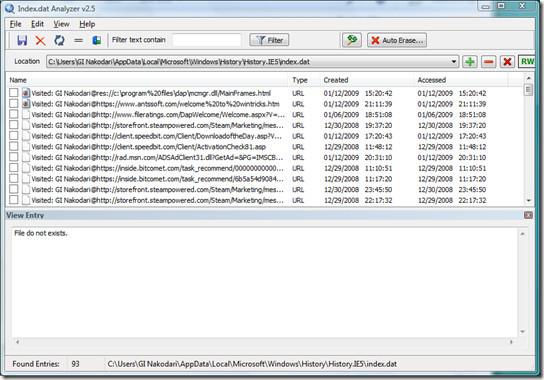
Jeśli chcesz usunąć jakiekolwiek informacje, takie jak adresy URL, pliki i dokumenty, po prostu zaznacz je, zaznaczając pole wyboru i naciśnij przycisk Usuń. To narzędzie działa tylko w systemach Windows 2000/XP/Vista. Miłej zabawy!
Jak wyłączyć komputer za pomocą telefonu
Usługa Windows Update zasadniczo współpracuje z rejestrem i różnymi plikami DLL, OCX i AX. W przypadku uszkodzenia tych plików większość funkcji
Nowe pakiety ochrony systemu pojawiają się ostatnio jak grzyby po deszczu, a każdy z nich oferuje kolejne rozwiązanie antywirusowe/do wykrywania spamu, a jeśli masz szczęście
Dowiedz się, jak włączyć Bluetooth w systemie Windows 10/11. Bluetooth musi być włączony, aby Twoje urządzenia Bluetooth działały prawidłowo. Spokojnie, to proste!
Wcześniej recenzowaliśmy NitroPDF, dobry czytnik PDF, który umożliwia również użytkownikom konwersję dokumentów do plików PDF z opcjami takimi jak scalanie i dzielenie plików PDF
Czy kiedykolwiek otrzymałeś dokument lub plik tekstowy zawierający zbędne, niepotrzebne znaki? Czy tekst zawiera mnóstwo gwiazdek, myślników, pustych spacji itp.?
Tak wiele osób pytało o małą prostokątną ikonę Google obok ikony Start systemu Windows 7 na moim pasku zadań, że w końcu zdecydowałem się opublikować ten artykuł
uTorrent to zdecydowanie najpopularniejszy klient desktopowy do pobierania torrentów. Chociaż u mnie działa bez zarzutu w systemie Windows 7, niektórzy użytkownicy mają problem z…
Każdy musi robić częste przerwy podczas pracy przy komputerze, ponieważ jeśli nie robisz przerw, istnieje duże prawdopodobieństwo, że Twoje oczy wyskoczą (dobrze, nie wyskoczą)
Istnieje wiele aplikacji, do których jako zwykły użytkownik możesz być bardzo przyzwyczajony. Większość powszechnie używanych darmowych narzędzi wymaga żmudnej instalacji,







